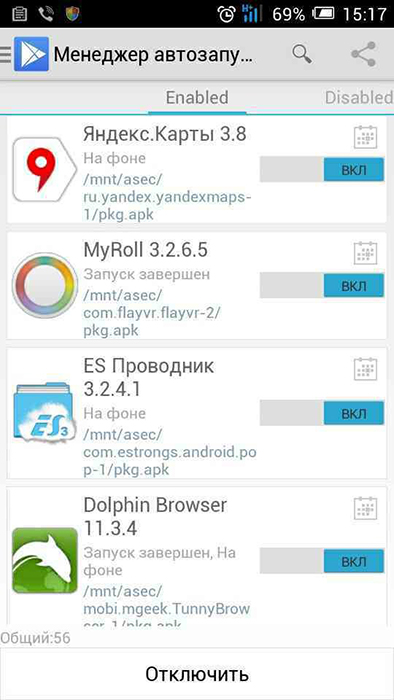ZenChoise – встроенный в оболочку смартфонов и планшетов от ASUS софт для скачивания и установки программ. Работает аналогично Google Play Market и является частью фирменного пользовательского интерфейса ASUS ZenUI.
Правила работы с программой ZenChoice.
ZenUI и ZenChoise
Zen UI (ASUS ZenUI) – это фирменная оболочка, разработанная ASUS совместно с партнерами, с полностью сенсорным пользовательским интерфейсом. ZenUI используется ASUS для телефонов и планшетов с ОС Android и не доступен для лицензирования сторонними организациями. ZenUI также поставляется с предварительно созданными утилитами ASUS, в том числе ZenChoise. ZenUI дебютировал в сериях ASUS Zenfone, ASUS MemoPad 7 (ME176C) и ASUS Padfone Mini (2014). До появления ZenUI ASUS создавала интерфейс для телефонов и планшетов Android под названием ASUS WaveShare UI. Пользовательская оболочка ASUS WaveShare была частью сенсорного интерфейса, разработанным ASUS и партнерами. Пользовательский интерфейс WaveShare использовался ASUS для телефонов и планшетов с ОС Android и не был доступен для лицензирования сторонними организациями. Пользовательский интерфейс WaveShare изначально был выпущен на гибридном смартфоне/планшете ASUS PadFone, а затем использовался в других продуктах ASUS. Последним гаджетом, который использовал интерфейс WaveShare, был ASUS MeMO Pad HD 7.

Как пользоваться ZenChoise
Магазин ASUS ZenChoise работает аналогично остальным подобным программам. Чтобы воспользоваться возможностями утилиты, запустите ярлык ZenChoise на рабочем столе смартфона или планшета. Откроется главное окно программы. Как и в Play Market, сверху здесь расположены вкладки утилиты, представляющие собой основные категории:
- Featured (Рекомендованное);
- Games (Игры);
- Social (Соцсети);
- Communication (Связь);
- Office (Офисные);
- Logic (Логические);
- Busines (Бизнес) и т. д.
Для быстрого поиска утилит по названию предусмотрена функция пользовательского поиска. Для её активации кликните значок лупы в верхнем правом углу программы и введите нужное название. Софт выполнит поиск по базе данных программы и отобразит список доступных утилит. Выберите нужную программу из списка и кликните её значок. Откроется окно с информацией о программе. Здесь указан размер, количество скачиваний, количество оценок и отзывов пользователей, а также другие похожие утилиты. Для установки понравившейся программы нажмите кнопку Скачать (Download) или Free (Бесплатно).
Удаление или отключение программы
Удаление или отключение программы доступно не на всех смартфонах ASUS. Чтобы проверить возможность деинсталляции, проделайте следующие шаги:
- Откройте меню настроек смартфона. Сделать это можно из меню телефона (откройте главное меню смартфона и кликните иконку с изображением шестерёнки «Настройки»).
- Прокрутите список настроек почти до самого конца вниз и выберите пункт Приложения (Apps).
- Найдите в списке программ ASUS ZenChoise и кликните её.
- Откроется окно свойств программы. Если доступно, нажмите кнопку Удалить (Uninstall).
- Если кнопка Удалить недоступна, выберите Отключить, чтобы программа выгрузилась из оперативной памяти смартфона. Готово!
Вызвать окно свойств приложения можно и сразу из главного меню смартфона, минуя настройки. Для этого зажмите иконку ZenChoise и в выпадающем меню выберите Свойства. Учтите, что после перезагрузки вашего девайса софт запустится снова, и, чтобы её отключить, придётся повторить вышеописанные действия.
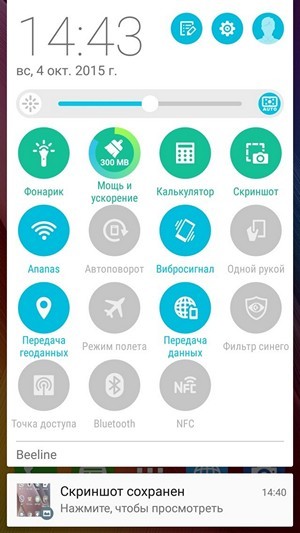
В большинстве случаев удалить встроенный в оболочку софт нельзя, но на некоторых моделях планшетов и телефонов от ASUS это всё-таки возможно. Если в вашем смартфоне просто удалить ZenChoise нельзя, воспользуйтесь одной из специальных предложений из магазина.
ВАЖНО. Для работы нижеописанных утилит требуется ROOT. Если вам это ни о чём не говорит, то лучше обратиться к профессионалам.
Для тех, кто рутировал свои телефоны, вопрос удаления нежелательных предустановленных дополнений решается немного проще.
NoBloat Free
Это хорошее бесплатное решение, которое удаляет предустановленные утилиты и создаёт их резервные копии – в конце концов, вы же хотите удалить «нужный» компонент и в итоге получить кирпич! Премиум версия доступна за 60 рублей, предлагая некоторые расширенные функции, такие как чёрный список системных утилит.
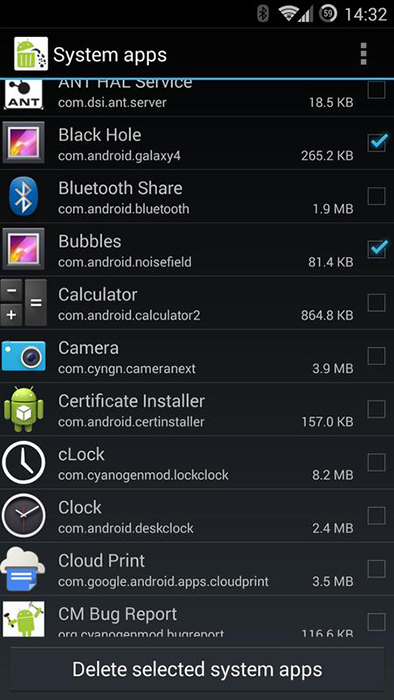
Titanium Backup
Возможно, первое решение, которое стоит попробовать для работы с нежелательными компонентами на вашем Android-устройстве, – это Titanium Backup. Оно может работать с любым софтом, загруженным вами из Google Play или предварительно установленным. Бесплатная версия позволяет создавать резервные копии и удалять компоненты, а платная (367 рублей) позволяет замораживать программы и многое другое.
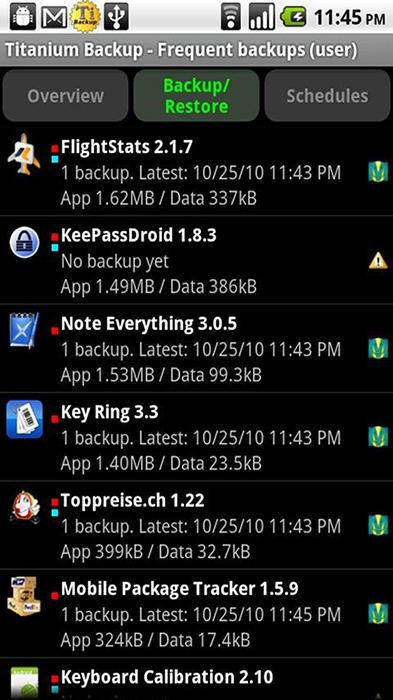
System App Remover
Это приложение предлагает простой способ удаления программ, а также инструменты для переноса приложений на SD-карту, если эта функция потребуется. Приложение System Remover быстрее, чем предыдущие два варианта удаления предустановленных системных утилит.
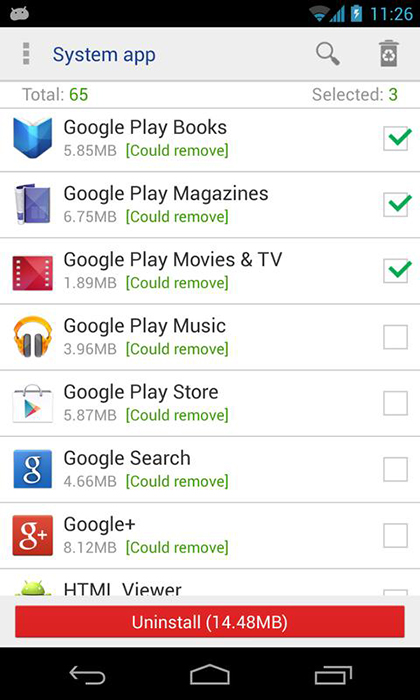
App Master
Последний вариант, который вы, возможно, захотите попробовать, – это простой инструмент массовой деинсталляции, который полностью ориентирован на пакетное удаление софта.